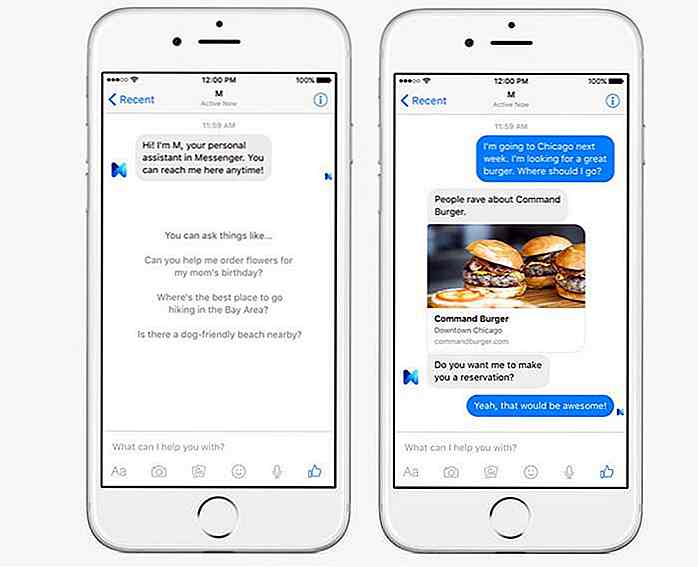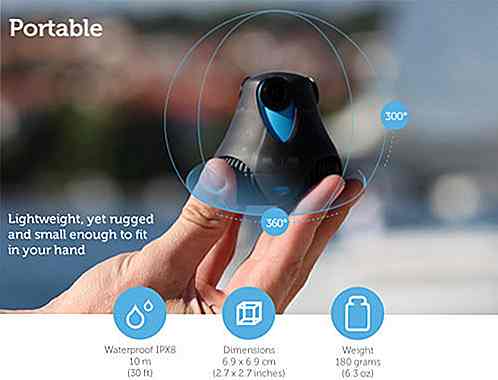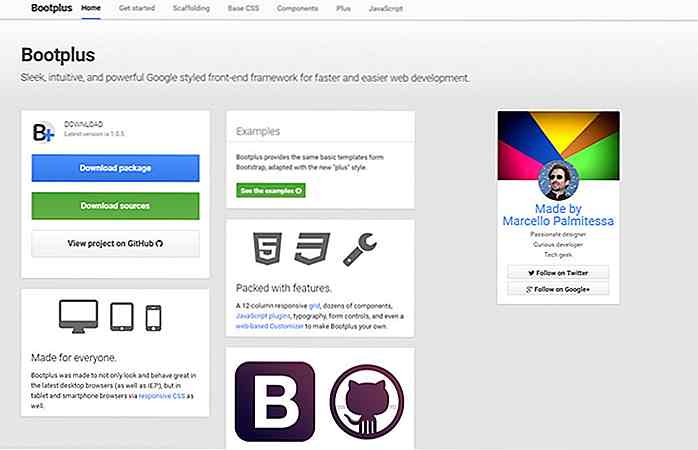no.hideout-lastation.com
no.hideout-lastation.com
Slik deaktiverer du Windows 10 Lock Screen
Det er så mange måter å tilpasse Windows 10 på, hvorav en er å deaktivere låseskjermen. Selv om Windows 10-låseskjermen har noen flotte bilder, synes det enkelte mennesker å være motproduktiv og ønsker å gå rett til skrivebordet så snart de starter datamaskinen.
I dette innlegget vil jeg vise deg hvordan du kringgår låseskjermen i Windows 10. Men for å gjøre det, må du redigere Windows-registret. Som sådan, hvis du aldri har redigert Windows-registret før, anbefaler jeg at du lager en sikkerhetskopi før du prøver å deaktivere for å låse skjermen .
La oss dykke inn.
1
Gå til Registerredigering ved å skrive Regedit i søkefeltet / Cortana.
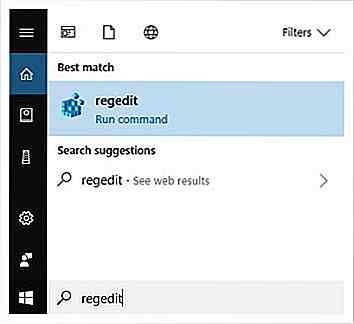 2
2 Skriv inn i følgende adressefelt i Registerredigering: Computer\HKEY_LOCAL_MACHINE\SOFTWARE\Policies\Microsoft\Windows .
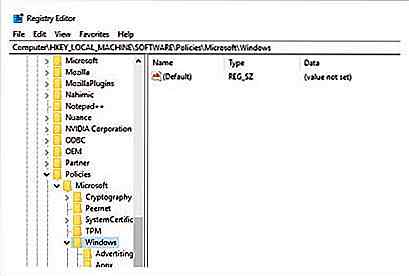 3
3 Når du er der, høyreklikk et tomt mellomrom og opprett en ny nøkkel . Nøkkelen vil bli kalt " Personalisering ".
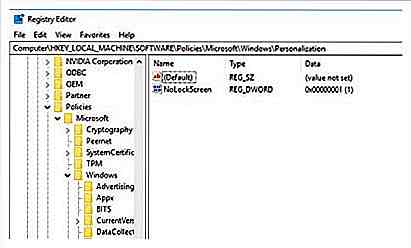 4
4 I denne nøkkelen, opprett et nytt DWORD og ring det " NoLockScreen ". Når verdien er ferdig, stiller du NoLockScreen til " 1 ".
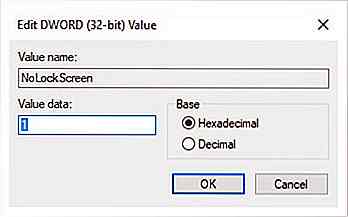 Når disse er ferdige, kan du fortsette å starte datamaskinen på nytt for å teste de nye innstillingene. Hvis det gjøres riktig, plasserer Windows 10 deg automatisk på påloggingsskjermbildet ved omstart .
Når disse er ferdige, kan du fortsette å starte datamaskinen på nytt for å teste de nye innstillingene. Hvis det gjøres riktig, plasserer Windows 10 deg automatisk på påloggingsskjermbildet ved omstart .Hvis du har deaktivert behovet for å skrive inn et passord for å få tilgang til Windows 10, vil du umiddelbart bli sendt til skrivebordet.
Hvis du vil ha låseskjermen tilbake, er det bare å få tilgang til " NoLockScreen " DWORD som du har opprettet og endre verdien til " 0 ".

Blogging for deg selv Vs. Personlig blogging: Hvilken bør du velge?
Borte er de dagene da "weblog" eller "blog" for kort var i utgangspunktet en fancy term for "online dagbok". I dag vil du være hardt presset for å finne et stort selskap eller en liten bedrift som ikke har en blogg for salgsfremmende og engasjement .Denne trenden ga opphav til en ny bølge av muligheter for forfattere som ønsket å uttrykke seg online, og leve av å gjøre det. Du ka
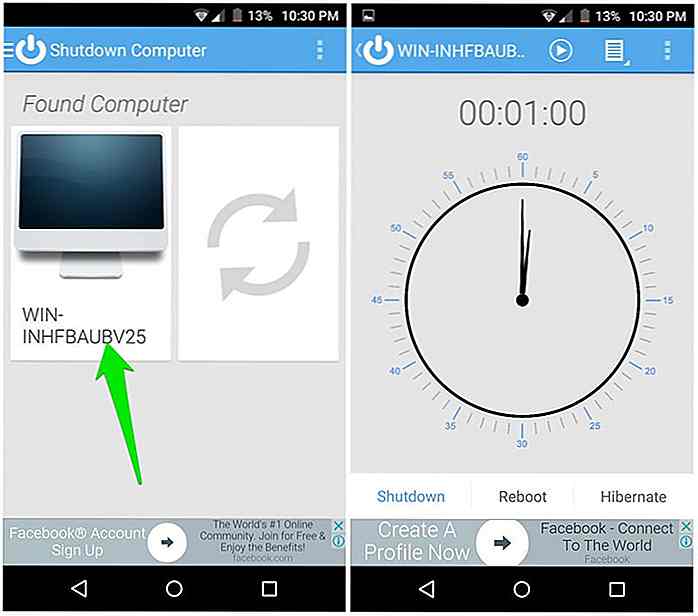
Slå på PCen din på og av med Android Phone
Mange mennesker har en vane med å forlate PCen deres hele tiden, og i mange tilfeller beveger seg uten å stenge den ned. Vel, de gode nyhetene for slike mennesker er at de kan sette opp Android-telefonen til å fungere som fjernkontroll for PCen sin . Så når du forlater PCen din, kan du bare slå den av, sette den på søvn eller starte den på nytt med smarttelefonen.Hvis du